Что такое Adobe Lightroom?
Adobe Lightroom - это мощное программное обеспечение для организации и редактирования изображений, разработанное Adobe Systems, в первую очередь ориентированное на профессиональных фотографов и энтузиастов фотографии. Оно позволяет пользователям легко импортировать, сохранять, просматривать и организовывать большие коллекции цифровых изображений. Отличительной особенностью Lightroom является возможность недеструктивного редактирования, что означает, что оригинальные файлы остаются нетронутыми, в то время как пользователи могут экспериментировать с различными правками и настройками.
Lightroom предлагает комплексный набор инструментов для улучшения фотографий, включая коррекцию цвета, настройку тона и продвинутые функции, такие как удаление пятен и градиентные фильтры. Он также позволяет эффективно управлять фотографиями с помощью тегов и редактирования метаданных. Доступный как часть Adobe Creative Cloud, Lightroom работает на нескольких платформах, включая Windows, macOS, iOS и Android, что делает его доступным для пользователей в пути.
Кроме того, Lightroom Classic ориентирован на рабочие процессы на настольных компьютерах с локальным хранилищем, в то время как облачная версия обеспечивает доступ с разных устройств и совместную работу. В целом, Lightroom незаменим для фотографов, ищущих оптимизированный подход к редактированию и организации фотографий.
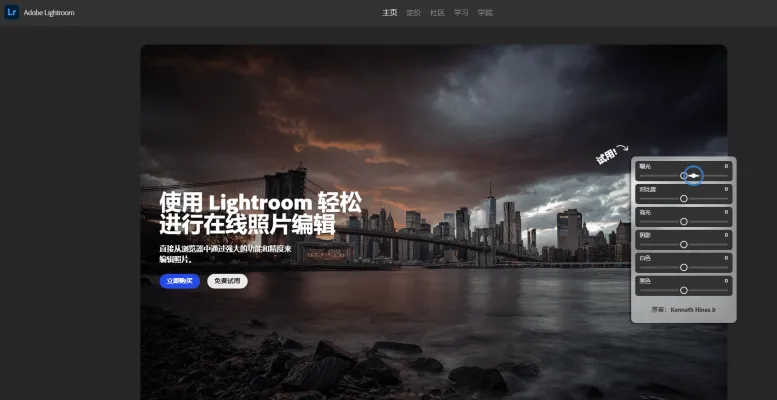
Варианты использования Adobe Lightroom
Вот некоторые ключевые варианты использования Adobe Lightroom с объяснениями:
- Организация и управление фотографиями: Lightroom отлично помогает фотографам организовывать большие коллекции изображений. Его система каталогов позволяет импортировать, помечать, оценивать и сортировать тысячи фотографий. Вы можете создавать коллекции, использовать ключевые слова и фильтровать изображения, чтобы быстро найти то, что вам нужно.
- Недеструктивное редактирование: Редактирование в Lightroom является недеструктивным, что означает, что ваши исходные файлы никогда не изменяются. Вы можете вносить изменения в экспозицию, цвет, тон и т.д., легко отменять изменения или создавать несколько версий без дублирования файлов.
- Пакетная обработка: Возможность синхронизации правок для нескольких изображений экономит огромное количество времени. Вы можете применять одинаковые настройки, пресеты или метаданные к целым фотосессиям всего за несколько кликов.
- Обработка RAW-файлов: Lightroom оптимизирован для работы с RAW-файлами с камер. Он может применять коррекцию объектива, уменьшать шум и извлекать максимум деталей из RAW-данных лучше, чем большинство других программ.
- Публикация и экспорт: Lightroom упрощает экспорт оптимизированных изображений для печати, веб или социальных сетей. Вы можете создавать пресеты экспорта для быстрого вывода изображений определенных размеров и форматов.
Как получить доступ к Adobe Lightroom
Чтобы начать работу с Adobe Lightroom, следуйте этим простым шагам:
Шаг 1: Скачайте Lightroom
- Посетите веб-сайт Lightroom: Перейдите на lightroom.adobe.com, чтобы получить доступ к официальному сайту.
- Выберите вашу версию: Выберите между настольной, мобильной (iOS или Android) или веб-версией в зависимости от ваших предпочтений устройства.
Шаг 2: Установите приложение
- Скачайте приложение: Нажмите на ссылку для скачивания для вашей соответствующей платформы (Windows, macOS, iOS или Android).
- Следуйте инструкциям по установке: После загрузки следуйте инструкциям на экране, чтобы установить Lightroom на ваше устройство.
Шаг 3: Создайте учетную запись Adobe
- Зарегистрируйтесь: Если у вас нет Adobe ID, вы можете создать его, нажав на опцию "Зарегистрироваться" в приложении или на веб-сайте.
- Заполните свои данные: Предоставьте необходимую информацию, такую как ваш адрес электронной почты и пароль, чтобы настроить вашу учетную запись.
Шаг 4: Войдите в систему
- Откройте приложение: Запустите Lightroom на вашем устройстве.
- Войдите: Введите ваш Adobe ID и пароль для входа. Вы также можете использовать опции, такие как Google или Facebook, для быстрого доступа.
Шаг 5: Начните редактирование
- Изучите интерфейс: Ознакомьтесь с рабочим пространством и доступными инструментами.
- Импортируйте фотографии: Начните с импорта ваших фотографий для организации и редактирования по желанию.
Следуя этим шагам, вы получите полный доступ к Adobe Lightroom и сможете наслаждаться его мощными возможностями редактирования фотографий.
Как использовать Adobe Lightroom
Adobe Lightroom - это мощный инструмент для редактирования и управления фотографиями. Следуйте этим шагам, чтобы начать:
- Установите Lightroom: Подпишитесь на подписку на веб-сайте Adobe или начните бесплатную пробную версию. Скачайте и установите программное обеспечение.
- Импортируйте фотографии: Откройте Lightroom и нажмите кнопку "Импорт". Вы можете выбрать фотографии с вашей камеры, жесткого диска или мобильного устройства. Используйте опцию "Копировать", чтобы создать дубликаты в вашей библиотеке Lightroom.
- Организуйте вашу библиотеку: Используйте коллекции, ключевые слова и рейтинги (1-5 звезд) для сортировки и категоризации ваших изображений. Это помогает быстро находить конкретные фотографии позже.
- Редактируйте фотографии: Выберите фотографию и перейдите в модуль "Разработка". Используйте ползунки в разделах, таких как Основные, Тон и Цвет, чтобы настроить экспозицию, контраст и насыщенность.
- Применяйте пресеты: В панели "Пресеты" выберите готовые стили или создайте свои собственные, чтобы быстро применять желаемые эффекты к вашим фотографиям.
- Экспортируйте ваши правки: Когда вы довольны вашими правками, перейдите в Файл > Экспорт. Выберите настройки экспорта (тип файла, размер и т.д.), чтобы сохранить или поделиться вашими отредактированными изображениями.
Освоив эти базовые шаги, вы будете на пути к улучшению вашей фотографии с помощью Adobe Lightroom.
Как создать учетную запись в Adobe Lightroom
Создание учетной записи в Adobe Lightroom - это простой процесс. Следуйте этим шагам, чтобы начать:
- Посетите веб-сайт Adobe Lightroom
- Нажмите "Войти"
- Выберите "Создать учетную запись"
- Заполните регистрационную форму
- Согласитесь с условиями использования
- Подтвердите вашу электронную почту
- Начните использовать Lightroom
Следуя этим шагам, вы можете легко создать учетную запись и начать улучшать ваш опыт фотографии с Adobe Lightroom.
Советы по использованию Adobe Lightroom
- Используйте горячие клавиши: Ознакомьтесь с сочетаниями клавиш, такими как нажатие R для инструмента обрезки и Y для сравнения до и после. Это ускорит ваш процесс редактирования.
- Пакетное редактирование: При работе с несколькими изображениями, снятыми в схожих условиях освещения, используйте функцию Sync Settings для одновременного применения настроек к выбранным фотографиям.
- Пресеты: Используйте пресеты Lightroom для быстрого редактирования. Настройте или создайте свои собственные, чтобы поддерживать последовательный стиль редактирования в вашем портфолио.
- Умные предпросмотры: Включите Smart Previews для редактирования изображений в автономном режиме, что может помочь поддерживать плавный рабочий процесс, когда вы не подключены к вашей основной библиотеке изображений.
- Автоматическое маскирование: При использовании инструмента Кисть включите Auto Mask, чтобы предотвратить распространение правок на нежелательные области, облегчая точные настройки.
- Цветовая градация: Экспериментируйте с цветовой градацией, чтобы добавить творческие оттенки вашим изображениям, улучшая настроение и общую эстетику.
Интегрируя эти советы в вашу рутину Lightroom, вы оптимизируете процесс редактирования фотографий и достигнете лучших результатов. Удачного редактирования!





